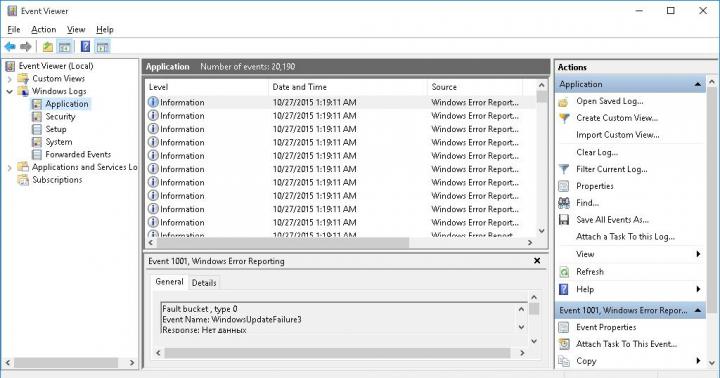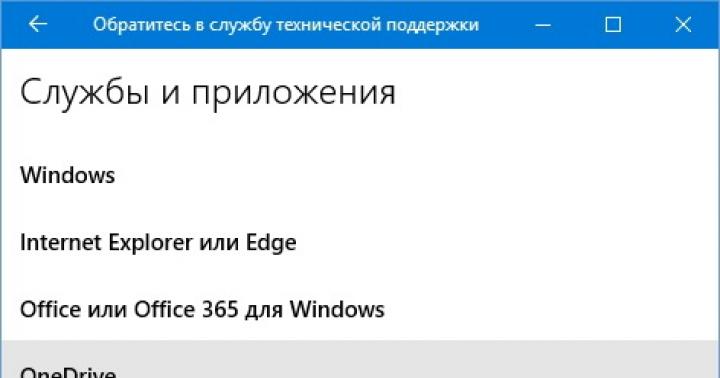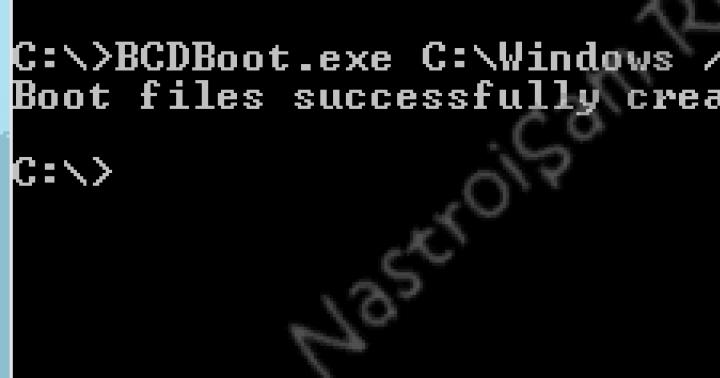In questo articolo parleremo di come creare e includere file di traduzione e quindi di come tradurre il testo in plugin e temi. Inoltre, qui ho ripassato brevemente alcuni punti teorici, errori comuni, come lavorare con il programma Poedit. Bene, darò alcuni consigli per quanto riguarda le traduzioni.
Cosa tradurre?
Prima di passare alla traduzione, decidiamo cosa dobbiamo tradurre, perché questo influisce sul modo in cui dobbiamo tradurre.
Traduzione di un tema/plugin dalla directory di WordPress
Per tale traduzione, è necessario utilizzare il sito translate.wordpress.org . Cosa dovrebbe essere fatto:
- Accesso.
- Seleziona la lingua di traduzione desiderata
- Trova il plugin/tema che vuoi tradurre.
- E traduci direttamente sul sito.
- Ci aggiorniamo. Traduzione fatta!
Una volta verificata la tua traduzione, nell'area di amministrazione del tuo sito WordPress, prenderai gli aggiornamenti di traduzione per il plugin/tema.
Nota: non tutti i plugin nel catalogo supportano la traduzione tramite translate.wordpress.org. In questi casi, devi tradurre come al solito (leggi il paragrafo successivo).
Traduzione di un tema/plugin NON dalla directory di WordPress
In questo caso, hai bisogno di:
Traduzione del tuo tema/plugin
Come questo è fatto e funziona è descritto di seguito in "Fase 1" e "Fase 2".
Se hai intenzione di ospitare il tuo plugin/tema nella directory di WordPress. Si consiglia vivamente di eseguire la traduzione tramite translate.wordpress.org. Ulteriori informazioni (inglese) (i dettagli non sono descritti in questo articolo).
Come funziona la traduzione in WordPress (teoria)
Cominciamo con la cosa più importante: i file di traduzione: .mo .po .pot . PHP funziona solo con file .mo, .po e .pot - sono per persone e programmi di traduzione.
In WordPress, per la traduzione viene utilizzato solo il file .mo. Durante la generazione della pagina, questo file è connesso: da esso viene creato un oggetto PHP con interruzioni di riga e posizionato in memoria. Inoltre, quando si utilizzano le funzioni di traduzione nel codice, la traduzione della stringa richiesta viene presa da questo oggetto. È proprio così che funziona.
Quindi, per tradurre le stringhe in un tema/plugin, abbiamo bisogno di:
È importante capire che quando un file .mo è incluso, gli viene assegnato un identificatore ($ parametro di dominio) e un tale identificatore (dominio) viene specificato per le funzioni di traduzione delle stringhe. Il dominio collega il file .mo alle funzioni di traduzione. Quelli. durante la traduzione, nella funzione specifichiamo da quale file MO dobbiamo ottenere la traduzione della stringa specificata. Esempio:
// include il file di traduzione MO e assegnagli un ID - mydomain: load_theme_textdomain("mydomain", get_template_directory() . "/languages"); // translate - specifica nuovamente l'ID - mydomain: _e("Comment:", "mydomain");
Fase 1: crea il tuo plugin e traducilo
Se hai già un tema/plugin già pronto e deve solo essere tradotto, vai direttamente alla traduzione (passaggio 2).
Per rendere più chiaro il processo di traduzione, creiamo un plugin molto semplice e lo traduciamo in russo. Chiamiamo il plugin my-translation-demo . Dovremmo finire con la seguente struttura di plugin:
- Nella cartella dei plugin di WordPress, crea una cartella my-translation-demo: /plugins/my-translation-demo .
- Creiamo una cartella lang in questa cartella: /my-translation-demo/lang .
- Creiamo un file my-translation-demo.php: /my-translation-demo/my-translation-demo.php .
- Aggiungi il seguente codice al file php generato:
E() -
Ex() -
X() -
N(1) -
N(3) -
N(10) -
Nx(1) -
Nx(3) -
Nx(10) -
esc_attr__() -
esc_attr_e() -
esc_html__() -
esc_html_e() -
Il plugin è pronto! Andiamo nel pannello di amministrazione, attiviamo il plugin, andiamo alla pagina del plugin.
Il plugin utilizza tutte le funzionalità di traduzione di WordPress. Collega anche il file di traduzione .mo non esistente myl10n-ru_RU.mo . Dopo aver creato il file .mo, il plugin verrà tradotto (lo creeremo di seguito).
Prestare attenzione ai parametri durante la creazione del plug-in. Devono essere specificati correttamente affinché la traduzione del nome e della descrizione del plug-in funzioni nella pagina dei plug-in.
* Dominio di testo: myl10n * Percorso del dominio: /lang
Anche per questo aggiungiamo il Titolo e la Descrizione nella funzione di traduzione in modo che il parser possa trovarli.
// stringhe per tradurre le intestazioni dei plugin in modo che finiscano nel file .po. __("Traduzione di WordPress demo"); __("Test plug-in per imparare a creare traduzioni in WordPress");
WordPress utilizza anche il parametro Text Domain: per cercare un file di traduzione in . Lì, il file dovrebbe essere chiamato TRANSLATION-DOMAIN_LOCAL.mo .
Fase 2: traduzione. Creazione di file .mo .po
Per creare un file MO, dobbiamo avere un file PO pronto, quindi l'intera attività si riduce alla creazione di un file PO.
Esistono diverse opzioni per creare un file PO, qui considereremo di lavorare con il programma Poedit. Per prima cosa devi scaricare Poedit e installarlo (la versione gratuita ti consente di fare tutto ciò di cui abbiamo bisogno).
Puoi creare un file PO tramite Poedit, ma lo creeremo fuori dagli schemi: è molto più semplice in questo modo:


La traduzione è pronta e funzionante. Se ora vai alla pagina del plugin, tutte le righe verranno tradotte:

Perché è conveniente creare un file .po manualmente, e non attraverso il programma Poedit?
Perché è più veloce: in questo caso, non è necessario specificare alcuna impostazione, è sufficiente copiare il codice (dal punto 2) in un file .po, caricare questo file su Poedit, fare clic su "Estrai dal codice sorgente", quindi "OK" e traduci. (le impostazioni possono essere modificate nel file po stesso, il programma non è necessario per questo).
E per creare un file tramite Poedit hai bisogno di:
- Poeta aperta.
- Selezionare: File > Nuovo... .
- Nella finestra che appare, seleziona la lingua in cui traduciamo.
- La finestra scompare e ci sediamo muti "cosa fare dopo?".
- E poi devi premere il pulsante Salva, nell'esploratore che appare, trova la cartella del tema, vai alla cartella lang, inserisci il nome del file myl10n-ru_RU.po e fai clic su OK.
- La finestra scompare di nuovo e continuiamo a smussare "cosa fare adesso?".
- Quindi aspettiamo che le stringhe di traduzione siano raccolte dai file di progetto e entriamo nella finestra di traduzione delle stringhe (schermata sopra). Traduciamo le linee, clicca Salva.
- Traduzione e file MO creati!
E ora, devi premere il pulsante: Estratto dalla fonte. Si aprirà una finestra in cui è necessario impostare le impostazioni per il file PO. Tutto ciò che è scritto nel codice del file PO sopra: nome progetto, team di progetto, codifiche, cartelle dove raccogliere le stringhe di traduzione, parole chiave per la ricerca delle stringhe di traduzione. In generale, qui sarà necessario armeggiare e non sbagliare.
Dopo aver impostato le impostazioni, fare clic su "OK".
Aggiornamento della traduzione (quando il codice cambia)
Tutto è estremamente semplice qui:
- Apri Poedit.
- Getta qualsiasi file PO dal progetto al suo interno e fare clic su "Aggiorna da codice"(pulsante sul pannello).
- Traduzione nuove righe e fai clic su "Salva"(pulsante sul pannello).
- Traduzione aggiornata! Puoi chiudere Poedit.

Creazione di un file POT
Il file Pot è un modello di traduzione. Questa è una copia diretta del file .po, solo quando non viene tradotta una singola riga. Quelli. tutte le stringhe di traduzione provengono da file di progetto, ma non è stato ancora tradotto nulla.
Da quanto sopra, segue per creare un file POT necessario segui l'intera procedura per creare un file .po e alla fine non tradurre nulla, ma vai su File> Salva con nome e salva il file con estensione .pot .
Creare un file POT è ancora più semplice. Prendi un file .po e cambia la sua estensione in .pot . Questo è un metodo grezzo, ma un tale file con stringhe tradotte può anche essere utilizzato come modello per creare una traduzione in qualsiasi lingua (almeno è così che funziona Poedit).
A cosa serve il file .pot?
Per avere un file, in cui le linee di traduzione sono sempre aggiornate. Per usarlo come base per creare una traduzione nella lingua successiva.
Ad esempio, se i file di traduzione PO e MO vengono inseriti nella cartella di traduzione globale, non possiamo lanciare il file PO nel programma e fare clic su "Aggiorna da codice", perché nel file PO il percorso dei file del plug-in sarà molto probabilmente errato (o non sarà affatto presente) e le stringhe di traduzione non verranno aggiornate. In questo caso, viene utilizzato un file POT, che dovrebbe essere sempre nella cartella del plug-in, e quando si modifica il codice, è necessario aggiornare le righe di traduzione in esso contenute, quindi otterremo sempre un modello di stringa di traduzione aggiornato.
Se il file PO si trova nella cartella del plug-in, il file POT non è necessario, è possibile creare la traduzione dal file PO.
Collegamento del file di traduzione .mo
Come collegare il file MO nel plug-in è già nel codice del plug-in sopra. E qui mi concentrerò sulle funzioni di WordPress per includere questo file. Funzioni:
load_plugin_textdomain($domain, false, $plugin_rel_path) Carica il file MO dal plugin. Wrapper per load_textdomain() . Innanzitutto, cerca il file MO nella cartella condivisa delle traduzioni dei plugin: /wp-content/language/plugins . Il file deve essere denominato TRANSLATION_DOMAIN-LOCAL.mo . load_muplugin_textdomain($domain, $plugin_rel_path) Include il file MO dal plugin MU. Wrapper per load_textdomain() . Innanzitutto, cerca il file MO nella cartella condivisa delle traduzioni dei plugin: /wp-content/language/plugins . Il file deve essere denominato TRANSLATION_DOMAIN-LOCAL.mo . load_theme_textdomain($domain, $path) Carica il file MO dal tema. Wrapper per load_textdomain() . Innanzitutto, cerca il file MO nella cartella condivisa delle traduzioni del tema: /wp-content/language/themes . Il file deve essere denominato LOCAL.mo (quando il file è all'interno di un tema) e THEME_LOCAL.mo FOLDER (quando il file è in una cartella condivisa). load_textdomain($domain, $mofile) Carica un file MO da qualsiasi luogo (è necessario specificare il percorso completo del file MO, insieme al nome del file).Considera esempi di connessione di file MO.
Si presume che il codice di connessione si trovi nel file principale del plugin/tema o in un file che si trova nella directory principale del plugin/tema. In caso contrario, __FILE__ deve essere sostituito con il percorso appropriato.
// file di traduzione del plugin. // il file deve essere denominato: DOMAIN-LOCAL.mo, ad esempio: myl10n-ru_RU.mo add_action("plugins_loaded", function()( load_plugin_textdomain("my-plugin", false, dirname(plugin_basename(__FILE__)) . " /lingue ")); )); // File di traduzione del plugin MU. // il file deve essere denominato: DOMAIN-LOCAL.mo, ad esempio: myl10n-ru_RU.mo load_muplugin_textdomain("my-plugin", dirname(plugin_basename(__FILE__)) . "/languages")); // File di traduzione del tema. // il file deve avere il nome della locale corrente, ad esempio: ru_RU.mo add_action("after_setup_theme", function()( load_theme_textdomain("my_theme", get_template_directory() . "/languages"); )); // qualsiasi file di traduzione // Include il file .mo (nome file: ru_RU.mo o altro, a seconda delle impostazioni locali) add_action("plugins_loaded", function()( $mo_file_path = dirname(__FILE__) . "/lang/" .get_locale(). ".mo"; load_textdomain("mytranslate", $mo_file_path); )
Non è necessario collegare le funzioni agli hook, ma negli esempi ho fatto come consigliato.
Nota: se il file di traduzione si trova in , queste funzioni possono essere omesse. WordPress include automaticamente i file di traduzione dalla cartella globale in base al parametro Text Domain: nell'intestazione del plugin.
funzioni di traduzione
Come utilizzare le funzioni di traduzione è già nel codice del plugin sopra. E qui descriverò ogni funzione (leggi la descrizione dettagliata nella descrizione della funzione).
__($testo, $dominio) Traduce il testo specificato e lo restituisce per l'elaborazione. _e($testo, $dominio) Traduce il testo specificato e lo visualizza sullo schermo. _x($testo, $contesto, $dominio) Traduce il testo specificato, dato il contesto specificato, e lo restituisce per l'elaborazione. _ex($testo, $contesto, $dominio) Traduce il testo specificato, dato il contesto specificato, e lo visualizza sullo schermo. _n($singolo, $plurale, $numero, $dominio) Ottiene una stringa di traduzione singolare o plurale che corrisponde al numero specificato (1 commento, 2 commenti). _nx($single, $plurale, $numero, $contesto, $dominio) Ottiene una stringa di traduzione singolare o plurale in base al contesto specificato. _n_noop($singolare, $plurale, $dominio) Funzione vuota. Simile a _n() . Utilizzato quando è necessario definire stringhe di traduzione per i plurali, ma utilizzarle da qualche parte più avanti nel codice. Il risultato restituito dalla funzione deve essere elaborato dalla funzione translate_nooped_plural(). Il risultato di questa funzione, ad esempio, è comodo da utilizzare nei parametri, quando non sappiamo in anticipo quale sarà il numero e dobbiamo effettuare un trasferimento in seguito. _nx_noop($singolare, $plurale, $contesto, $dominio) Come _n_noop(), ma con contesto. esc_attr__($testo, $dominio) Traduzione per i valori degli attributi dei tag HTML. Abbreviazione di esc_attr(__()) . esc_attr_e($text, $domain) Come esc_attr__() , ma stampa immediatamente il risultato sullo schermo. esc_html__($testo, $dominio) Traduzione di testo che può contenere tag HTML. Abbreviazione di esc_html(__()) . esc_html_e($text, $domain) Come esc_html__() , ma stampa immediatamente il risultato sullo schermo.Errori durante l'utilizzo delle funzioni di traduzione
#1 Non è possibile utilizzare variabili/costanti nei parametri delle funzioni di traduzione
Perché i programmi possono analizzare solo stringhe, non variabili. I programmi non analizzano cosa c'è nella variabile specificata, ma semplicemente scansionano il codice come testo ed estraggono le righe per la traduzione...
// Sì _e("Hello World!", "mydomain"); // No _e($stringa, "miodominio"); _e("Ciao mondo!", $dominio); _e("Ciao Mondo!", DOMINIO);
#2 Non utilizzare HTML nelle stringhe di traduzione (se possibile)
Ad esempio, se specifichi
Nel 90% dei casi, i tag HTML possono e devono essere inseriti all'esterno della stringa di traduzione, diamo un'occhiata ad alcuni esempi:
// si eco"
". __("Ciao mondo!", "miodominio") ."
"; // No _e("Ciao mondo!
", "miodominio"); // Sì echo str_replace(" ", "", __("Vedere il mio portafoglio", "miodominio")); // No _e("Vedi il mio portafoglio", "miodominio");# 3 Non dividere la frase in parole separate
Quando si traducono stringhe in un programma, se possibile, dovrebbe essere chiaro di cosa si tratta. Ma se dividi la riga in parti, le singole parole potrebbero diventare incomprensibili:
// Sì echo sprintf(__("Sono %d oggi", "miodominio"), $anni); // No echo __("Io sono ", "miodominio") . $ anni. __("oggi", "miodominio");
#4 Non lasciare spazi alla fine/inizio della riga (se possibile)
Durante la traduzione, gli spazi alle estremità spesso non sono evidenti e possono essere saltati, di conseguenza, dopo la traduzione ci sarà un "appiccicoso". Pertanto, è meglio eliminare gli spazi nel codice.
// Sì _e("Nome libro:", "miodominio") ." ". $nome_libro; // Sì _e("Nome libro:", "miodominio") ." $nome_libro"; // No _e("Nome libro: ", "miodominio") . $nome_libro; In custodia
Termini relativi alla traduzione
Alcuni termini che devi conoscere. Queste sono le più basilari (WordPress abbrevia alcune funzioni e hook):
- localeè un insieme di lingua e dialetto nella regione. Di solito, un locale è semplicemente una lingua, ad esempio il russo. Ma l'inglese, ad esempio, può essere inglese (Stati Uniti) o inglese (Regno Unito): una lingua, diverse impostazioni locali... La lingua è definita come LANGUAGE_CODE_COUNTRY_CODE (ru_RU) o codice lingua in ISO 639-3 (rus).
Internazionalizzazione (internazionalizzazione - i18n)- questo è l'intero complesso di funzioni e classi nel core che ti consente di tradurre WordPress e i suoi componenti aggiuntivi in diverse lingue.
Localizzazione (localizzazione - l10n)è il processo di traduzione in diverse lingue.
Cartella di traduzione condivisa per:
- plugin /wp-content/languages/plugins/TRANSLATION_DOMAIN-LOCAL.mo .
- /wp-content/languages/plugins/TRANSLATION_DOMAIN-LOCAL.mo .
Queste cartelle pubbliche, ad esempio, vengono utilizzate per scaricare e aggiornare la traduzione del plug-in, che si trova nella directory dei plug-in di WordPress. Probabilmente hai visto plugin tradotti che non hanno file di traduzione (questo è esattamente l'argomento). Come ho scritto all'inizio dell'articolo, i plugin del catalogo possono essere tradotti attraverso il sito translate.wordpress.org.
Nota: se il file di traduzione si trova nella cartella globale, non è necessario includerlo nel plugin tramite le funzioni load_(plugin/theme)_textdomain()! WordPress lo includerà automaticamente in base al parametro Text Domain: nell'intestazione del plugin.
Plugin di traduzione
Loco Translate è un ottimo plugin per creare una traduzione (file .mo). Questo plugin sostituisce completamente il programma Poedit. Ti consente di creare traduzioni per qualsiasi tema, plugin o singolo plugin MU. Il plugin può essere attivato, tradotto quello che ti serve e disattivato per non "interferire".
La tabella seguente fornisce informazioni utili sull'estensione del file .mo. Risponde a domande come:
- Che cos'è un file. mo?
- Di quale software ho bisogno per aprire il . mo?
- Come un file. mo essere aperto, modificato o stampato?
- Come convertire. mo file in un altro formato?
Ci auguriamo che troviate questa pagina una risorsa utile e preziosa!
1 estensioni e 0 alias trovati nel database
✅ File oggetto macchina GNU Gettext
Descrizione (in inglese):
MO il file è un GNU Gettext File oggetto macchina. GNU gettextè la libreria GNU per l'internazionalizzazione e la localizzazione (i18n). È comunemente usato per scrivere programmi multilingue. MO I file (Machine Object) sono file PO (Portable Object) compilati e leggibili dalla macchina.
Tipo MIME: application/octet-stream
Anche altri tipi di file possono utilizzare l'estensione del file .mo.
🚫 L'estensione del file .mo viene spesso fornita in modo errato!
Secondo la ricerca sul nostro sito, questi errori di battitura erano i più comuni nell'ultimo anno:
ho , mk , gio , mp , lo, om , ml , mi , ko
È possibile che l'estensione del file non sia corretta?
Abbiamo trovato le seguenti estensioni di file simili nel nostro database:
🔴 Non riesci ad aprire il file .mo?
Quando si fa doppio clic su un file per aprirlo, Windows controlla l'estensione del nome file. Se Windows riconosce l'estensione del nome file, il file si apre nel programma associato a tale estensione del nome file. Quando Windows non riconosce l'estensione del nome file, viene visualizzato il messaggio seguente:
Windows non può aprire questo file:
Esempio.mo
Per aprire questo file, Windows ha bisogno di sapere quale programma si desidera utilizzare per aprirlo...
Se non sai come impostare le associazioni di file .mo, dai un'occhiata .
🔴 È possibile modificare l'estensione del file?
Modificare il nome del file dell'estensione del file non è una buona idea. Quando modifichi l'estensione del file, modifichi il modo in cui i programmi sul tuo computer leggono il file. Il problema è che la modifica dell'estensione del file non cambia il formato del file.
Se hai informazioni utili sull'estensione del file .mo, !
🔴 Valuta la nostra pagina MO
Per favore aiutaci valutando la nostra pagina MO nel sistema di classificazione a 5 stelle di seguito. (1 stella cattiva, 5 stelle ottima)
Se il tuo computer ha programma antivirus Potere scansiona tutti i file sul computer, così come ogni file individualmente. È possibile eseguire la scansione di qualsiasi file facendo clic con il pulsante destro del mouse sul file e selezionando l'opzione appropriata per eseguire la scansione del file alla ricerca di virus.
Ad esempio, in questa figura, file mio-file.mo, quindi è necessario fare clic con il pulsante destro del mouse su questo file e nel menu file selezionare l'opzione "scansione con AVG". Selezionando questa opzione si aprirà AVG Antivirus ed eseguirà la scansione del file alla ricerca di virus.
A volte può derivare un errore da installazione software errata, che potrebbe essere dovuto a un problema verificatosi durante il processo di installazione. Potrebbe interferire con il tuo sistema operativo associa il tuo file MO con l'applicazione software corretta, influenzando la cd "associazioni di estensioni di file".
A volte semplice reinstallare Dymola potrebbe risolvere il tuo problema collegando correttamente MO a Dymola. In altri casi, potrebbero derivare problemi di associazione di file cattiva programmazione del software sviluppatore e potrebbe essere necessario contattare lo sviluppatore per ulteriore assistenza.
Consiglio: Prova ad aggiornare Dymola all'ultima versione per assicurarti di avere le ultime correzioni e aggiornamenti.

Questo può sembrare troppo ovvio, ma spesso il file MO stesso potrebbe causare il problema. Se hai ricevuto un file tramite un allegato e-mail o lo hai scaricato da un sito Web e il processo di download è stato interrotto (ad esempio, a causa di un'interruzione di corrente o per altri motivi), il file potrebbe essere danneggiato. Se possibile, prova a ottenere una nuova copia del file MO e prova ad aprirlo di nuovo.
Con attenzione: Un file danneggiato può causare danni collaterali a malware precedente o esistente sul tuo PC, quindi è importante mantenere aggiornato il tuo computer con un antivirus aggiornato.

Se il tuo file MO associato all'hardware del tuo computer per aprire il file che potrebbe essere necessario aggiornare i driver di dispositivo associati a questa attrezzatura.
Questo problema solitamente associato ai tipi di file multimediali, che dipendono dalla corretta apertura dell'hardware all'interno del computer, ad esempio, scheda audio o scheda video. Ad esempio, se stai tentando di aprire un file audio ma non riesci ad aprirlo, potrebbe essere necessario aggiorna i driver della scheda audio.
Consiglio: Se quando provi ad aprire un file MO ottieni Messaggio di errore relativo al file .SYS, probabilmente il problema potrebbe essere associati a driver di dispositivo danneggiati o obsoleti che devono essere aggiornati. Questo processo può essere facilitato utilizzando un software di aggiornamento del driver come DriverDoc.

Se i passaggi non hanno risolto il problema e hai ancora problemi nell'apertura di file MO, ciò potrebbe essere dovuto a mancanza di risorse di sistema disponibili. Alcune versioni dei file MO potrebbero richiedere una quantità significativa di risorse (ad es. memoria/RAM, potenza di elaborazione) per aprirsi correttamente sul tuo computer. Questo problema è abbastanza comune se si utilizza contemporaneamente hardware del computer abbastanza vecchio e un sistema operativo molto più recente.
Questo problema può verificarsi quando il computer ha difficoltà a completare un'attività perché il sistema operativo (e altri servizi in esecuzione in background) possono consuma troppe risorse per aprire il file MO. Prova a chiudere tutte le applicazioni sul tuo PC prima di aprire il file di simulazione Dymola. Liberando tutte le risorse disponibili sul tuo computer, assicurerai le migliori condizioni possibili per provare ad aprire il file MO.

Se tu completato tutti i passaggi precedenti e il tuo file MO non si aprirà ancora, potrebbe essere necessario eseguirlo aggiornamento hardware. Nella maggior parte dei casi, anche con versioni hardware precedenti, la potenza di elaborazione può essere ancora più che sufficiente per la maggior parte delle applicazioni utente (a meno che non si stiano eseguendo molti lavori ad alta intensità di CPU come rendering 3D, modellazione scientifica/finanziaria o lavori ad alta intensità di media ). In questo modo, è probabile che il tuo computer non disponga di memoria sufficiente(più comunemente indicato come "RAM", o RAM) per eseguire l'attività di apertura di un file.